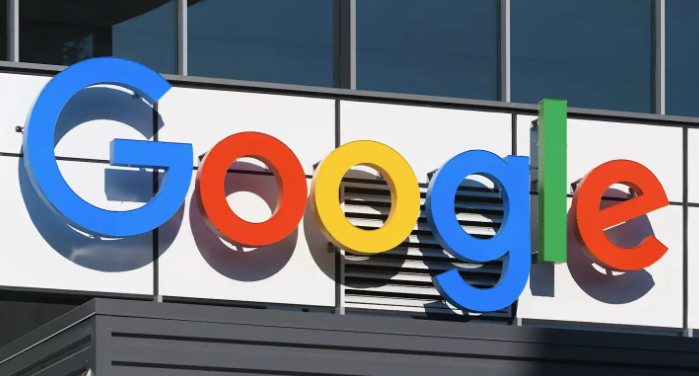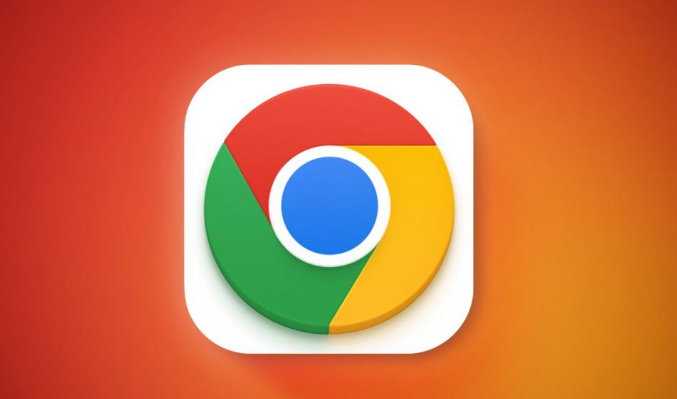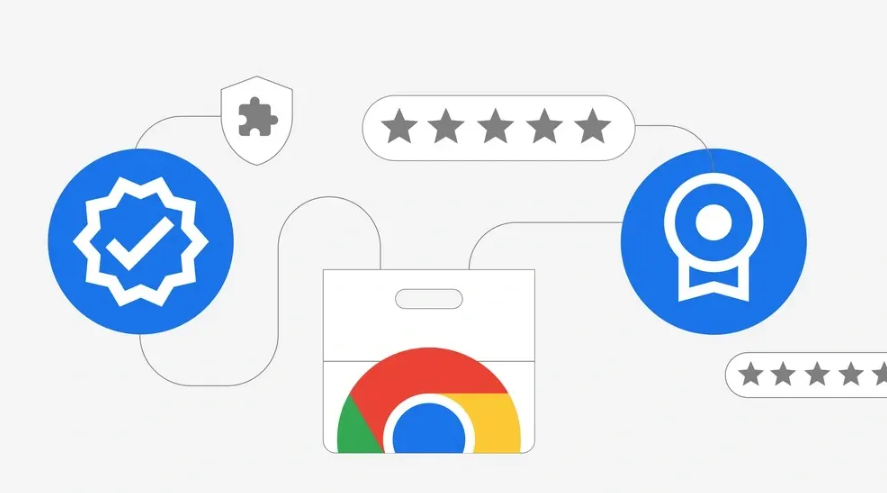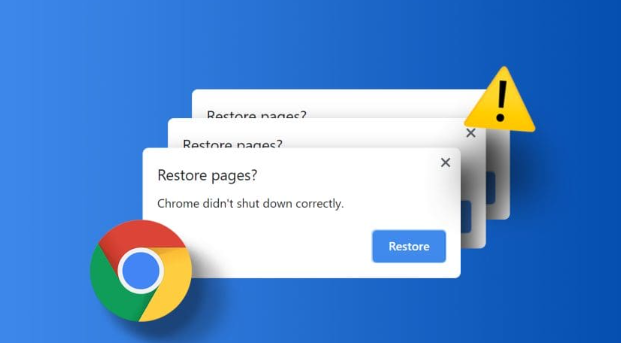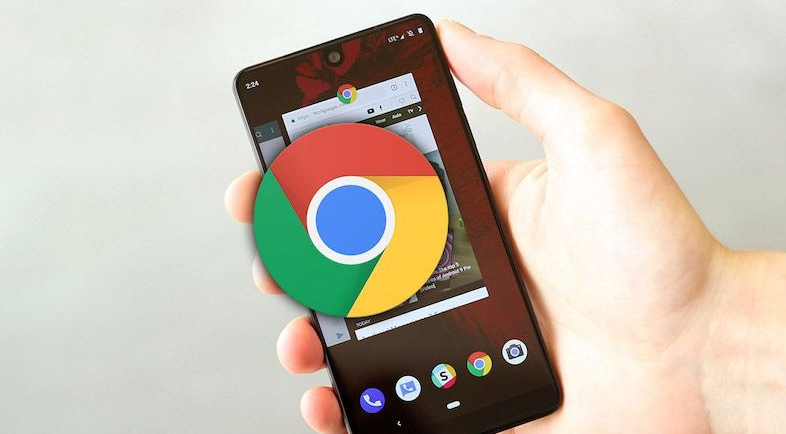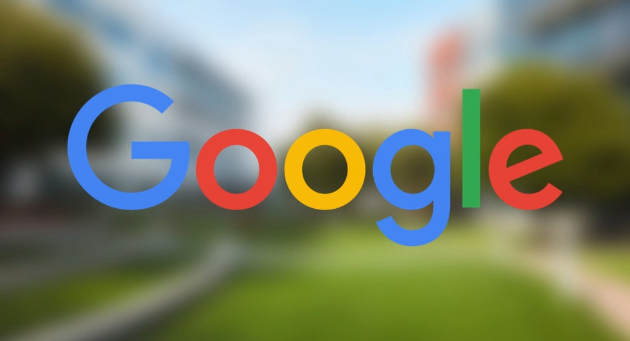教程详情
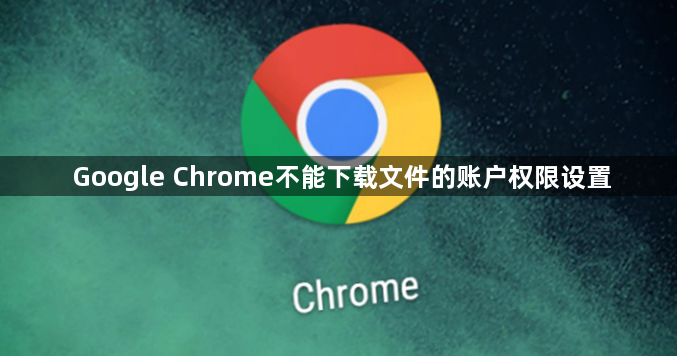
打开Chrome浏览器并进入设置界面。点击右上角三个点图标,选择“设置”,在左侧菜单找到“隐私和安全”部分。查看“网站设置”中的“下载”选项,确认是否被限制为仅允许特定网站或阻止了某些文件类型。若发现异常规则,需手动修改为允许所有下载请求。
调整系统级用户账户控制设置。Windows用户可通过控制面板进入“用户账户”,将UAC滑块调至“始终通知”,确保安装软件时自动弹出管理员授权窗口。Mac用户则需在“系统偏好设置”中启用“允许App来自任何来源”,避免从官网下载安装包时被拦截。
修改默认下载路径以规避权限冲突。进入Chrome的“高级”设置区域,点击“下载”旁边的“更改”按钮,选择桌面或D盘等非系统盘作为存储位置。同时取消勾选“下载前询问每个文件的保存位置”,防止频繁弹窗导致中断。完成后右键点击新选文件夹,检查其属性中的“安全”标签页,确认当前用户拥有完全控制权。
处理防火墙与安全软件的限制。暂时禁用第三方杀毒软件的实时防护功能,或将chrome.exe加入防火墙白名单,允许TCP 443端口通信以支持HTTPS协议下载。企业环境下还需注意代理服务器是否屏蔽了下载链路,此时应关闭浏览器内的代理设置。
清理残留配置和缓存数据。删除 `C:\Users\[用户名]\AppData\Local\Google\Chrome\User Data` 目录下的Local State与Cache文件,这些过期数据可能携带错误的权限标记。同时通过“更多工具→清除浏览数据”彻底移除历史记录、Cookie及临时文件,消除因旧策略导致的干扰。
测试隐身模式突破扩展限制。新建隐身窗口后尝试下载目标文件,该模式会临时禁用所有插件,有助于判断是否是某个扩展程序阻碍了正常下载流程。若成功则逐一排查已安装的扩展,定位并卸载冲突组件。
重置浏览器到初始状态。当常规方法无效时,可在“高级”设置中找到“重置和清理”选项,执行“将设置恢复为原始默认设置”。此操作会还原所有个性化配置,包括下载相关的安全策略,但能解决因误改参数造成的深层问题。
通过上述步骤逐步排查和处理,通常可以有效解决Google Chrome因账户权限不足导致的下载失败问题。每次修改配置后建议立即测试效果,确保新的设置能够按预期工作。